Support
Ce chapitre décrit comment trouver de l'aide à l'utilisation de MuseScore : les endroits à consulter, le meilleur moyen pour poser une question sur le forum, et les conseils pour rapporter un bug.
Aider à améliorer les traductions
Vous pouvez aider à améliorer les traductions du logiciel et/ou de la documentation, dans votre langue ; voir Développement / Traduction.
Traduction du logiciel
- Demandez dans le forum forum to improve translation
- Connectez-vous sur Transifex/MuseScore http://translate.musescore.org, qui vous redirigera sur https://www.transifex.com/projects/p/musescore
- Sélectionnez la langue et la section où vous voulez aider (MuseScore ou instruments)
- Cliquez sur le bouton "translate" (le texte est dans la langue choisie).
- Recherchez la chaine (string) à traduire ou à modifier (vous pouvez filtrer les chaines déjà traduites).
Information techniques : Continuous translation for MuseScore 2.0
Traduction du site web et du manuel
Un "How to" décrivant en vidéo comment traduire le manuel est disponible ici : https://musescore.org/fr/node/315468
Voir Translation instructions , en anglais.
Voir aussi
Restaurer les paramètres par défaut
MuseScore peut revenir aux préréglages intégrés standard ou aux "Paramètres par défaut". Cela peut être nécessaire si vos paramètres sont corrompus.
Avertissement : Le retour aux paramètres par défaut supprime toutes les modifications que vous avez apportées aux préférences, aux palettes, et aux paramètres de fenêtre.
Ce n'est pas une procédure couramment nécessaire; consultez d'abord les forums, car il existe peut-être un moyen de résoudre votre problème sans tout réinitialiser.
À partir de la barre de menus
Si MuseScore démarre toujours, il est possible de restaurer les paramètres par défaut à partir de la barre de menus de MuseScore.
Aller dans la barre de menus à Aide→ Restaurer les paramètres par défaut. Un message d’avertissement apparaîtra :
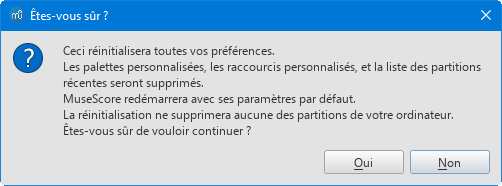
Cliquer sur Oui, réinitialisera les paramètres comme ils étaient à l’installation du programme, et MuseScore redémarrera immédiatement.
Non annulera la procédure.
Cliquer sur Non annulera la réinitialisation sans rien modifier.
À partir de la ligne de commande
Si MuseScore ne démarre pas, vous devez lancer la procédure à partir de la ligne de commande.
Instructions pour Windows
- Si MuseScore est ouvert, vous devez d'abord le fermer (Fichier→Quitter)
- Tapez ⊞ Win+R pour ouvrir la boîte de dialogue Exécuter. Sinon, cliquer sur l’icône du menu "Démarrer" à l'aide de votre souris, aller à "Système Windows", et cliquer sur "Exécuter".
- Cliquer sur Parcourir...
- Recherchez MuseScore3.exe sur votre ordinateur. L'emplacement peut varier en fonction de votre installation, mais c'est probablement "Poste de travail" ou "Ce PC" → Disque local → Programmes → MuseScore 3 → bin → MuseScore3.exe
-
Cliquer sur Ouvrir pour quitter la fenêtre Parcourir et revenir à celle de Exécuter.
C:\Program Files\MuseScore 3\bin\MuseScore3.exe(en fait%ProgramFiles%\MuseScore 3\bin\MuseScore3.exe)Pour la version 32 bits de MuseScore sur une version 64 bits de Windows, l'emplacement est :
C:\Program Files (x86)\MuseScore 3\bin\MuseScore3.exe(en fait%ProgramFiles(x86)%\MuseScore 3\bin\MuseScore3.exe)Pour la version Windows Store (Windows 10), le programme est caché, faites une recherche dans l'Explorateur Windows.
-
Cliquez après le guillemet US (") et ajoutez un espace suivi d'un tiret et d'un F majuscule : -F
- Cliquer sur OK
Après quelques secondes, MuseScore redémarre et tous les paramètres sont réinitialisés à leurs "valeurs par défaut".
Pour les utilisateurs expérimentés, le fichier de préférences principal se trouve à l'emplacement suivant :
C:\Users\[Nom de la session de l’utilisateur]\AppData\Roaming\MuseScore\MuseScore3.ini
(en fait%APPDATA%\MuseScore\MuseScore3.ini)
Les autres préférences (palettes, session, raccourcis, espaces de travail...) sont dans :
C:\Users\[Nom de la session de l’utilisateur]\AppData\Local\MuseScore\MuseScore3\(en fait%LOCALAPPDATA%\MuseScore\MuseScore3\)
Pour la version Windows Store (Windows 10), ces fichiers sont cachés, faites une recherche dans l'Explorateur Windows.
Instructions pour MacOS
- Si MuseScore est ouvert, vous devez d'abord le fermer (MuseScore→Quitter)
- Ouvrez le Terminal (dans Applications / Utilitaires, ou par la recherche Spotlight) et une fenêtre de session devrait apparaître.
-
Tapez (ou copiez / collez) la commande suivante dans le terminal (incluez le '/' devant) :
/Applications/MuseScore\ 3.app/Contents/MacOS/mscore -F
Cela réinitialise toutes les préférences aux paramètres par défaut et lance immédiatement MuseScore. Notez que vous ne pouvez pas quitter le Terminal sans quitter MuseScore. Vous pouvez quitter MuseScore en toute sécurité, fermer le terminal, puis rouvrir MuseScore de la manière normale.
Pour les utilisateurs expérimentés, le fichier de préférences principal de MuseScore se trouve à ~/Library/Preferences/org.musescore.MuseScore3.plist. Souvent, la suppression de ce fichier n'a pas d'effet : macOS conserve une copie cachée du paramétrage dans une localisation cachée. La façon correcte pour effacer ce fichier est en lançant les commandes suivantes dans l'application Terminal app :
defaults delete org.musescore.MuseScore3
Les autres préférences (palettes, session, raccourcis, espaces de travail ...) sont dans ~/Library/Application\ Support/MuseScore/MuseScore3/. (Celles qui ne sont pas cachées par macOS.)
Instructions pour Linux
Ce qui suit s’applique à Ubuntu, et très probablement toutes les autres distributions Linux et systèmes d'exploitation de style UNIX.
- Si MuseScore est ouvert, vous devez d'abord le fermer (Fichier→Quitter)
-
Dans le menu principal d'Ubuntu, choisissez Applications→Accessoires→Terminal. Une fenêtre Terminal doit apparaître
Tapez (ou copiez / collez) la commande suivante dans terminal (Ctrl+Maj+V pour coller dans Terminal) :mscore -FOu, si vous utilisez la version AppImage, vous devez d'abord utiliser la commande
cdpour changer de répertoire où vous avez sauvegardé l'AppImage. Par exemple, si vous l'avez enregistré sur votre bureau (et qu'il n'y en a qu'un) :cd ~/Desktop ./MuseScore*.AppImage -F
Cela réinitialise toutes les préférences aux paramètres par défaut et lance immédiatement MuseScore.
Pour les utilisateurs experimentés, le fichier de préférences principal de MuseScore se trouve à ${XDG_CONFIG_HOME:-~/.config}/MuseScore/MuseScore3.ini.
Les autres préférences (palettes, session, raccourcis, espaces de travail…) sont dans ${XDG_DATA_HOME:-~/.local/share}/MuseScore/MuseScore3/.
Voir aussi
Comment demander de l'assistance ou transmettre un rapport de bug
Avant de déposer des rapports de bugs ou des demandes de fonctionnalités dans le Issue Tracker, il est recommandé de le publier d'abord dans le Forum concerné afin que d'autres utilisateurs puissent aider à établir un bug comme authentique, ou fournir des idées et un deuxième avis pour les nouvelles fonctionnalités.
Incluez un lien vers une telle discussion lors de la création du problème.
Rapports de bugs
Avant de publier dans le Issue tracker:
- Essayez de reproduire le problème avec la dernière nightly. Vous pouvez également consulter l'historique des développements récents pour vérifier s'il a déjà été corrigé/implémenté.
-
Veuillez inclure autant d'informations que possible et limitez chaque problème à un rapport:
- Version/révision de MuseScore que vous utilisez (e.g. 3.6.2.548021803, revision: 3224f34). Voir Aide → À propos... (Mac: MuseScore → À propos de MuseScore...).
- Votre système d'exploitation (e.g. Windows 10, macOS Mojave 10.14.6 ou Ubuntu 20.04)
- Décrivez les étapes précises qui mènent au problème (où cliquez-vous, sur quelles touches appuyez-vous, que voyez-vous, etc.).
Si vous ne parvenez pas à reproduire le problème avec vos propres étapes, cela ne vaut probablement pas la peine de le signaler car les développeurs ne pourront pas non plus le reproduire (et le résoudre). N'oubliez pas que le but d'un rapport de bug n'est pas seulement de montrer le problème, mais de permettre aux autres de le reproduire facilement.
-
Souvenez vous:
- Joignez la partition qui montre le problème, au moins un exemple minimal -utilisez l'option "Choose a file" en bas de la page, juste au-dessus des boutons Save et Preview lorsque vous tapez votre message.
Demandes de nouvelles fonctionnalités
Lors de la publication dans le Issue Tracker:
- Soyez bref, mais décrivez l'objectif aussi précisément que possible
- Décrivez le contexte dans lequel la nouvelle fonctionnalité est censée fonctionner
- Suggérer un organigramme des actions spécifique, si vous le pouvez
Problèmes de liaison croisée
Lorsque vous écrivez un commentaire dans un sujet de forum, vous pouvez faire référence à un problème dans le "Issue tracker" en utilisant la notation suivante: ´[#numéro]´
De cette façon, le lien dans le commentaire inclura le titre du problème et reflètera l'état actuel du problème. De plus, cela mettra le commentaire du forum dans le "Issue Traker" lui-même..
Écrivez [#317163] obtenez #317163: Dashed volta lines come back as continuous after the score is saved.
Liens externes
- How to write a good bug report: step-by-step instructions (MuseScore HowTo en anglais)
- How to attach a file (MuseScore HowTo en anglais)
- Compose tips (Conseils de rédaction) (MuseScore en anglais)